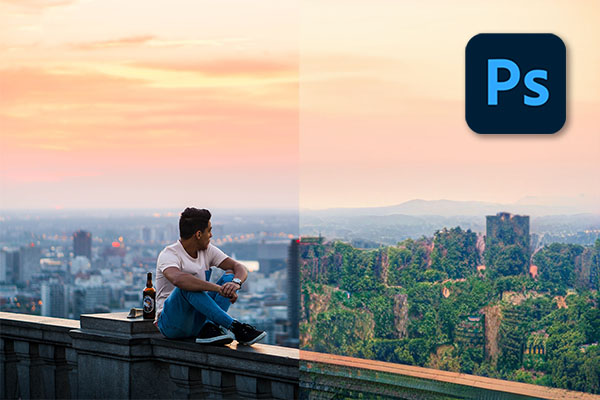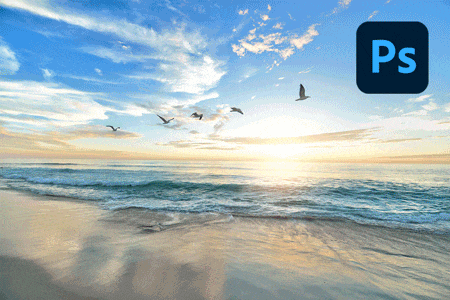AIが自動でマスキングしてくれる
シリーズで紹介している、AI搭載のRAW現像ツール「Luminar Neo」の「マスクAI」機能を紹介します。自動でマスキングしてくれるこの機能を使いこなすことで、レタッチ作業を効率よく行うことができます。Luminar Neoの基本的概念の一つであるマスキングを覚えていきましょう。
マスクAIとはどういった機能なのか
マスクAIとは、画像を解析して要素ごとにマスクをかけてくれる便利な機能です。基本的にエッセンシャルやクリエイティブツールでは「調整」と「マスキング」という項目に分かれます。「調整」はAIが自動で判断して、効果や補正を画像全体に適用してくれますが、「マスキング」項目では効果を適用する部分を要素ごとに分けてマスクをかけることで、より細やかに編集することができます。
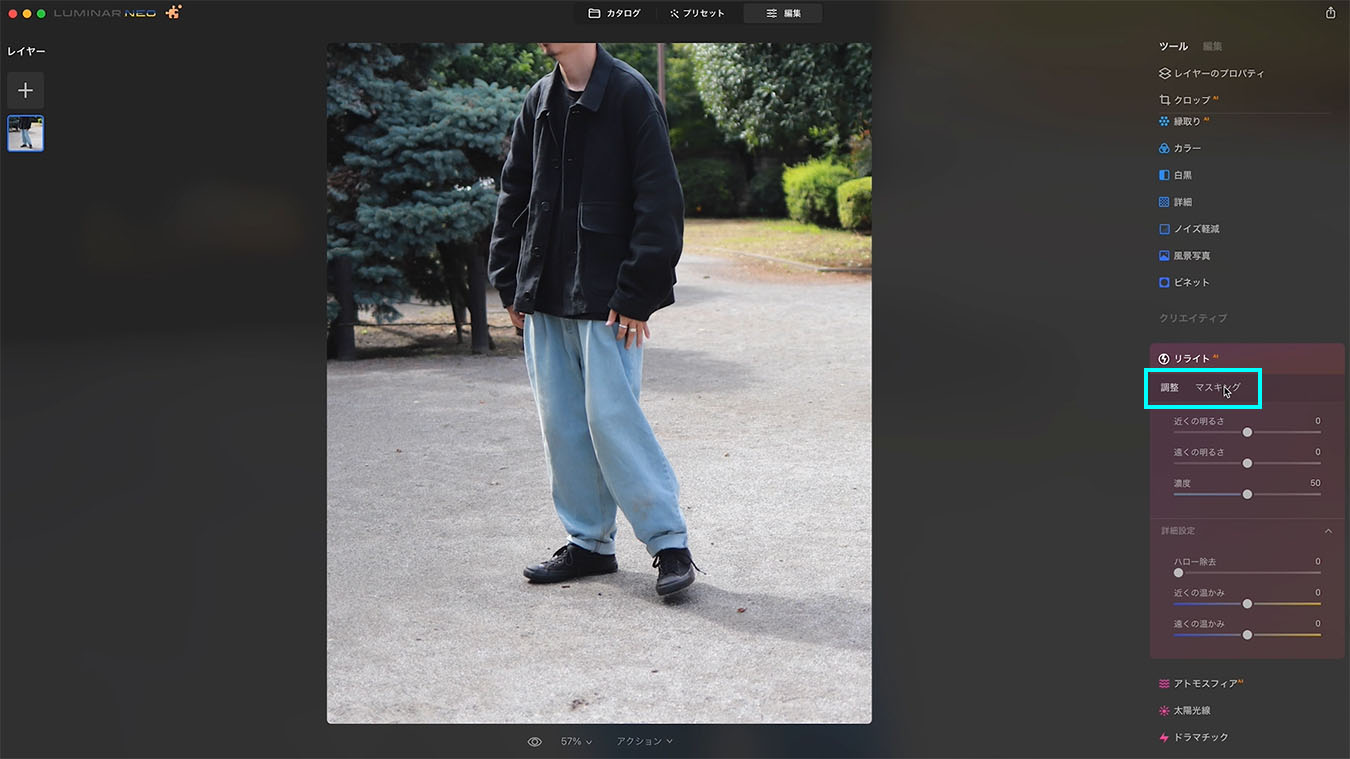
マスクAIの使い方を紹介します
写真を一枚準備してください(RAWでもJPGどちらでも可能です)。編集画面の右側ツールのエッセンシャルカテゴリーの「白黒」から「マスクAI」を選択します。他のツールでもマスクAIは使えますが、今回は「白黒」を使って説明していきます。
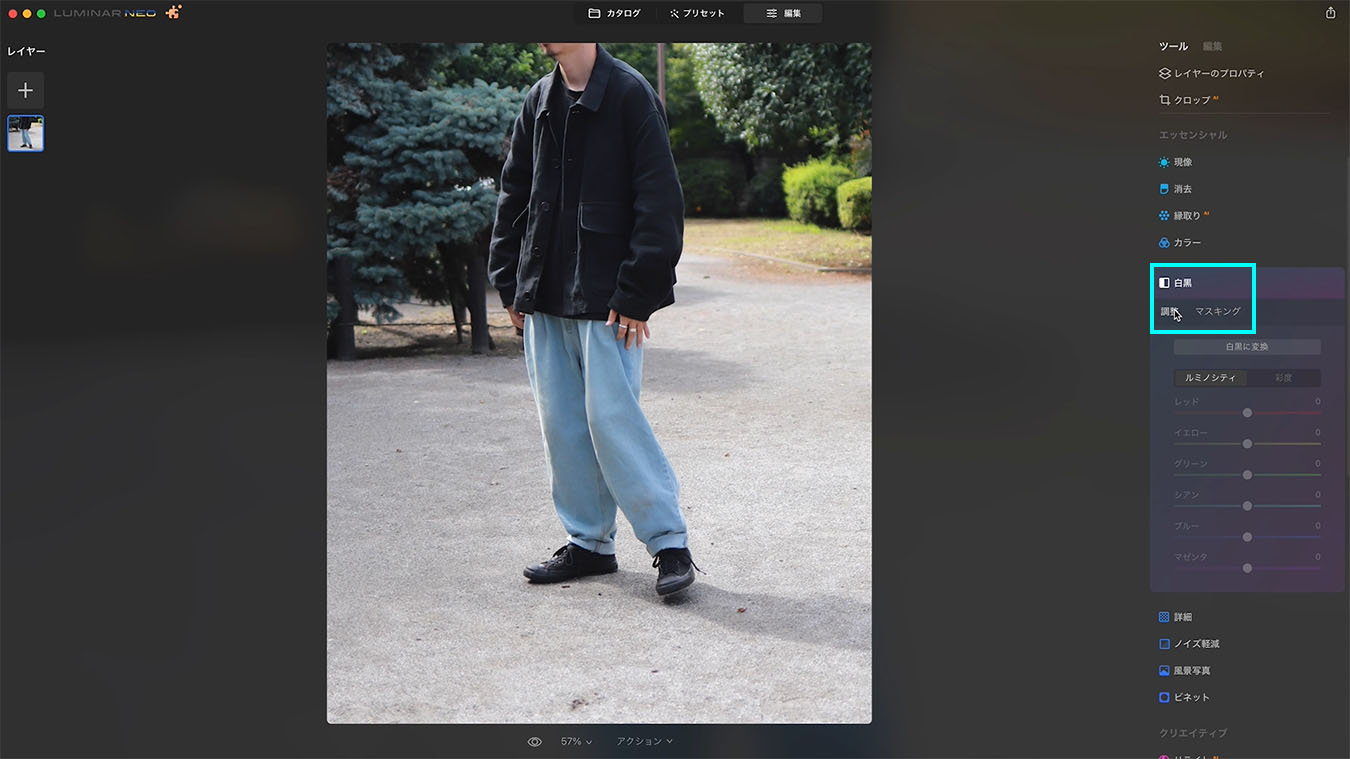
まずは試しに「調整」から白黒に変更を選択してみます。
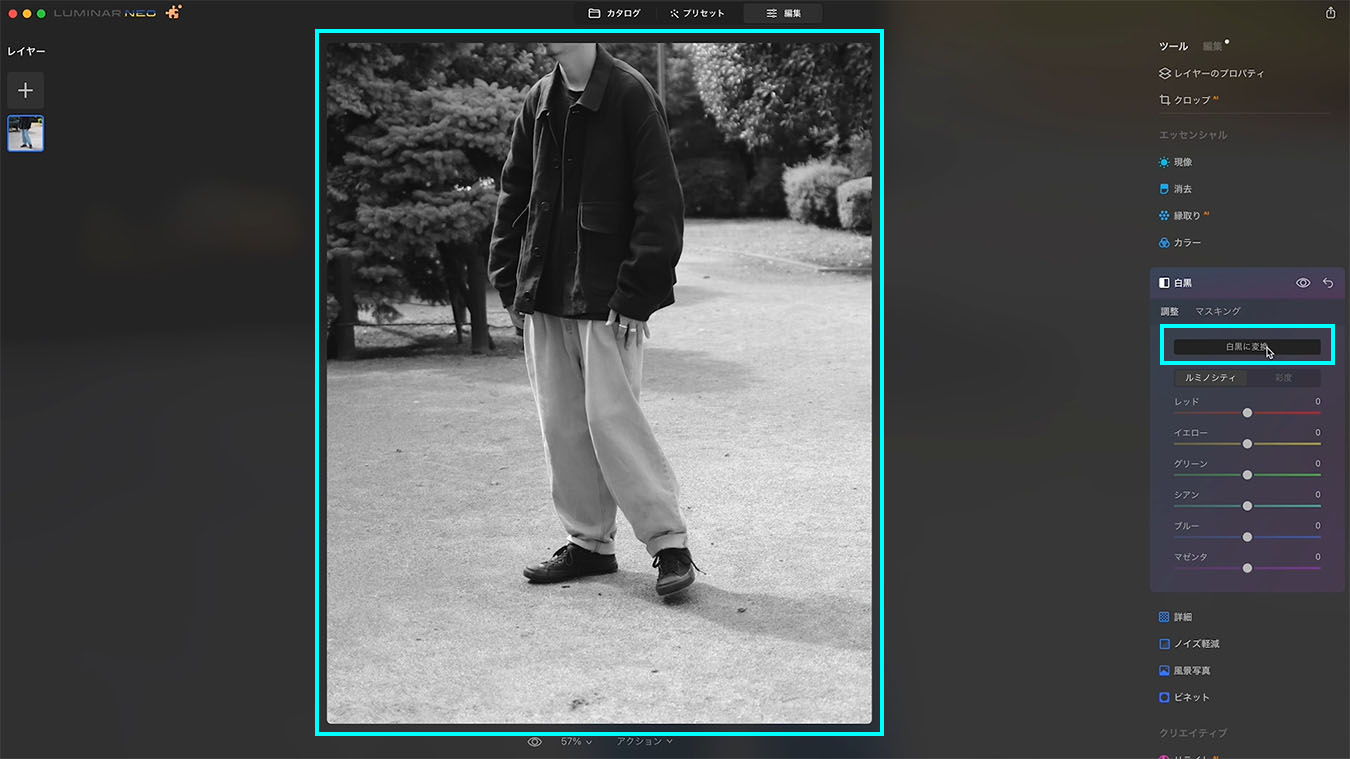
全体が白黒になりました。マスキングせずに白黒を選択したため、全体に適応されていますね。

次は「白黒」→「マスキング」→「マスクAI」を選択します。
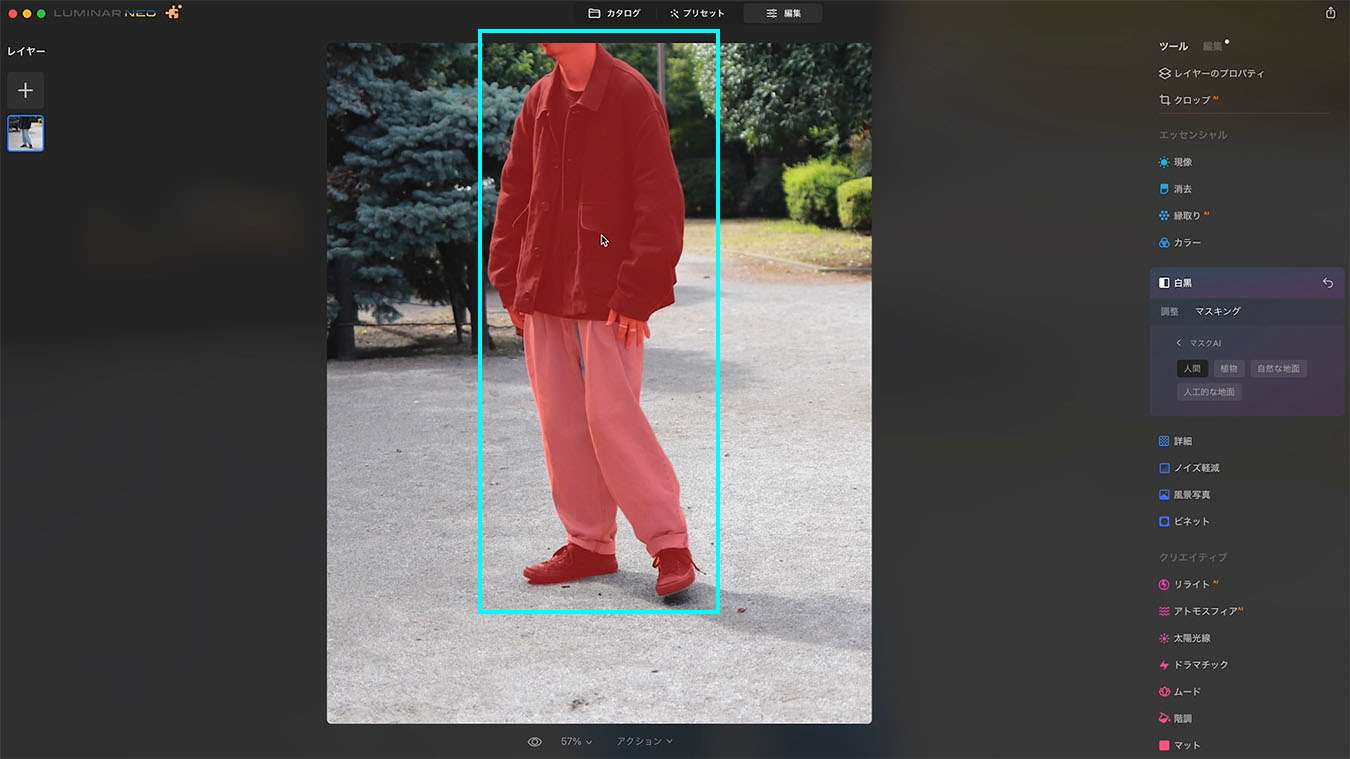
そうすると、人物、植物、地面など要素ごとにマスキングされます。マスクAIを選択することで、写真全体を解析して、要素ごとに自動でマスキングしてくれる機能であるとこがお分かりいただけたと思います。
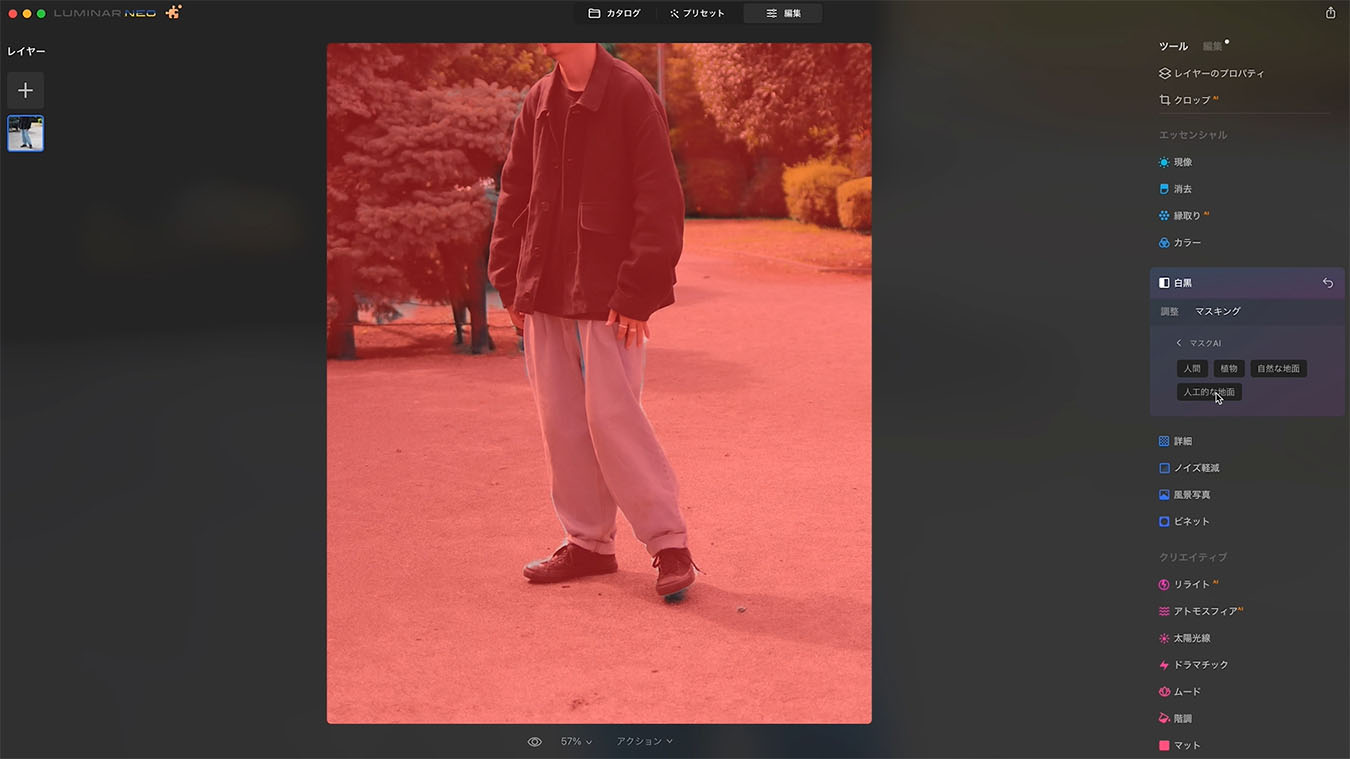
マスクの適用範囲を修正することができます
マスクAIを使えば、効率よくマスキングできますが、写真の種類や状態によってはマスクがうまく適用されない場合があります。特に背景と被写体の色が曖昧で馴染んでしまっていたり、複雑な要素の多い背景はうまく認識されないことが多々あります。
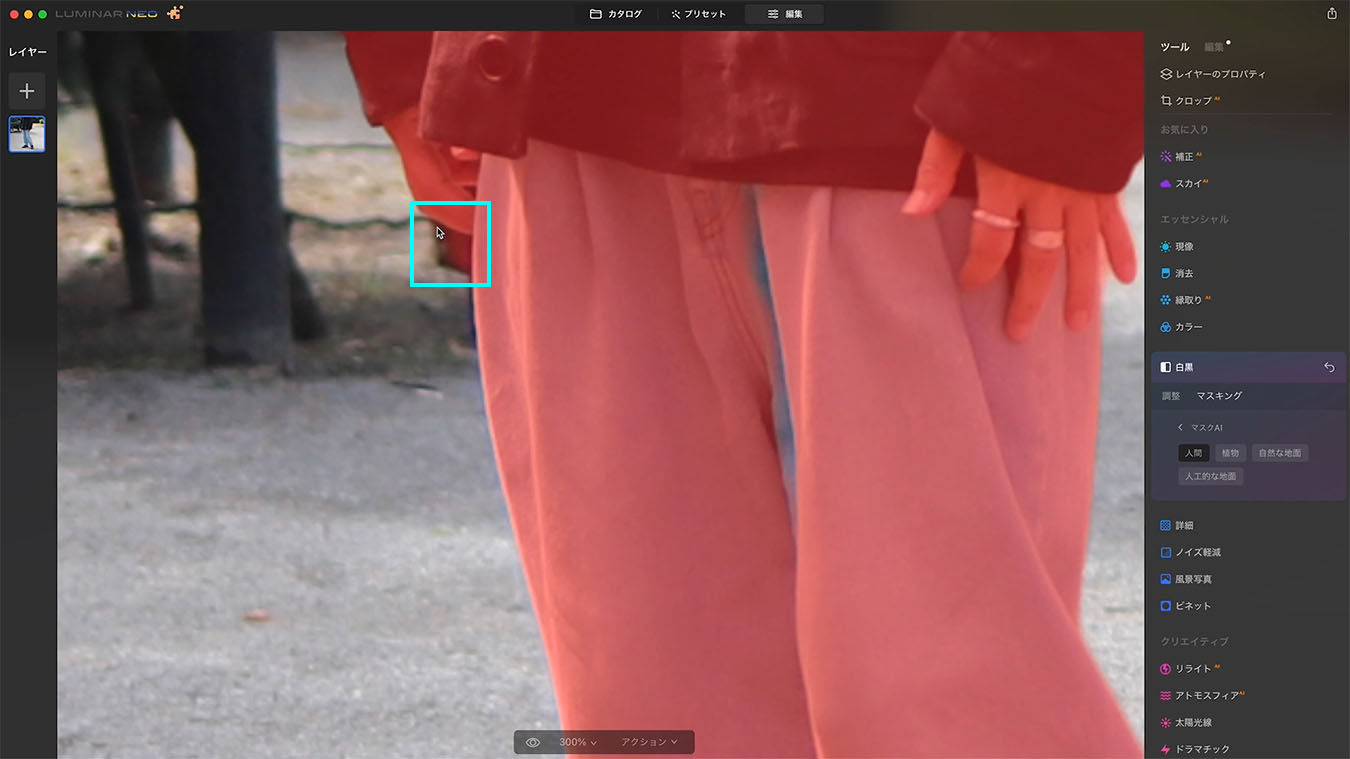
輪郭の部分と背景部分の要素がうまく分けられていませんね。
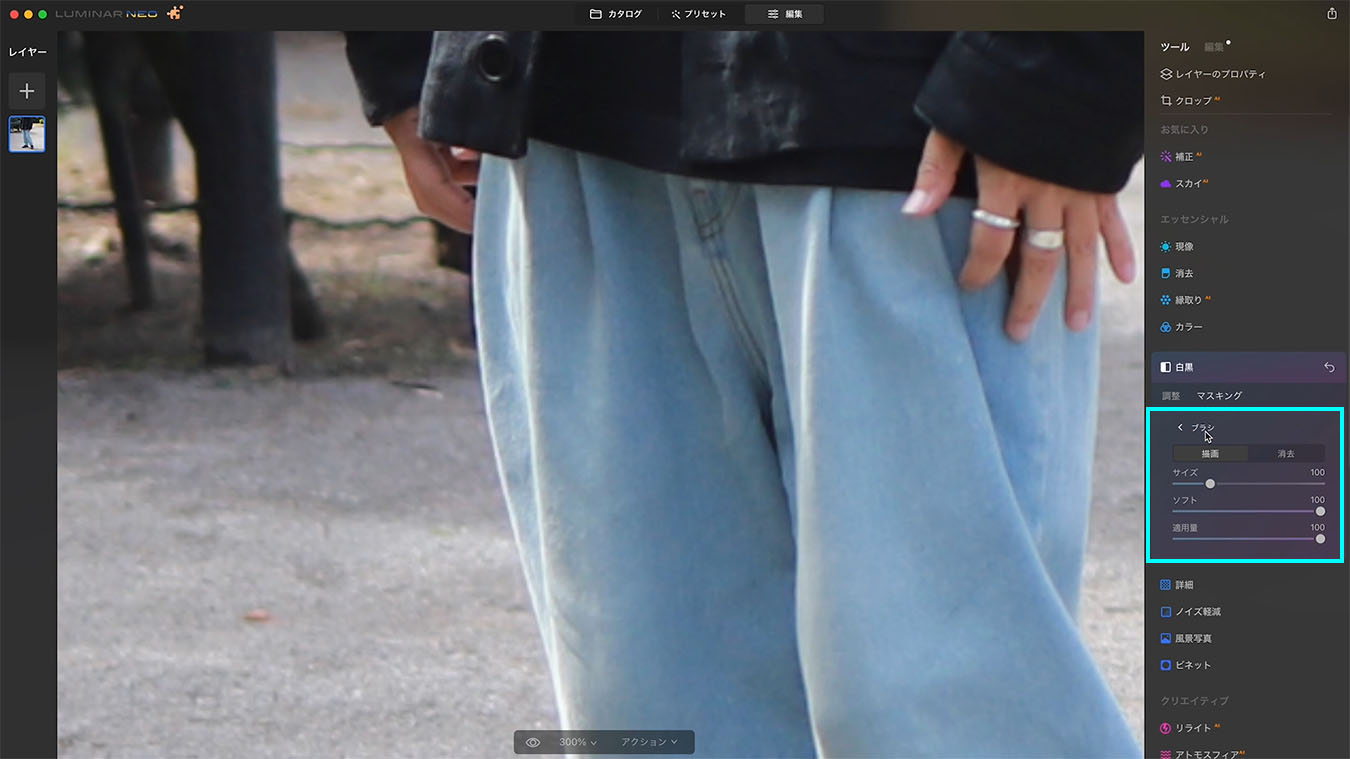
その場合「ブラシ」から適用範囲を修正することができます。ブラシで不要な領域を塗る(または消す)ことで修正していきます。
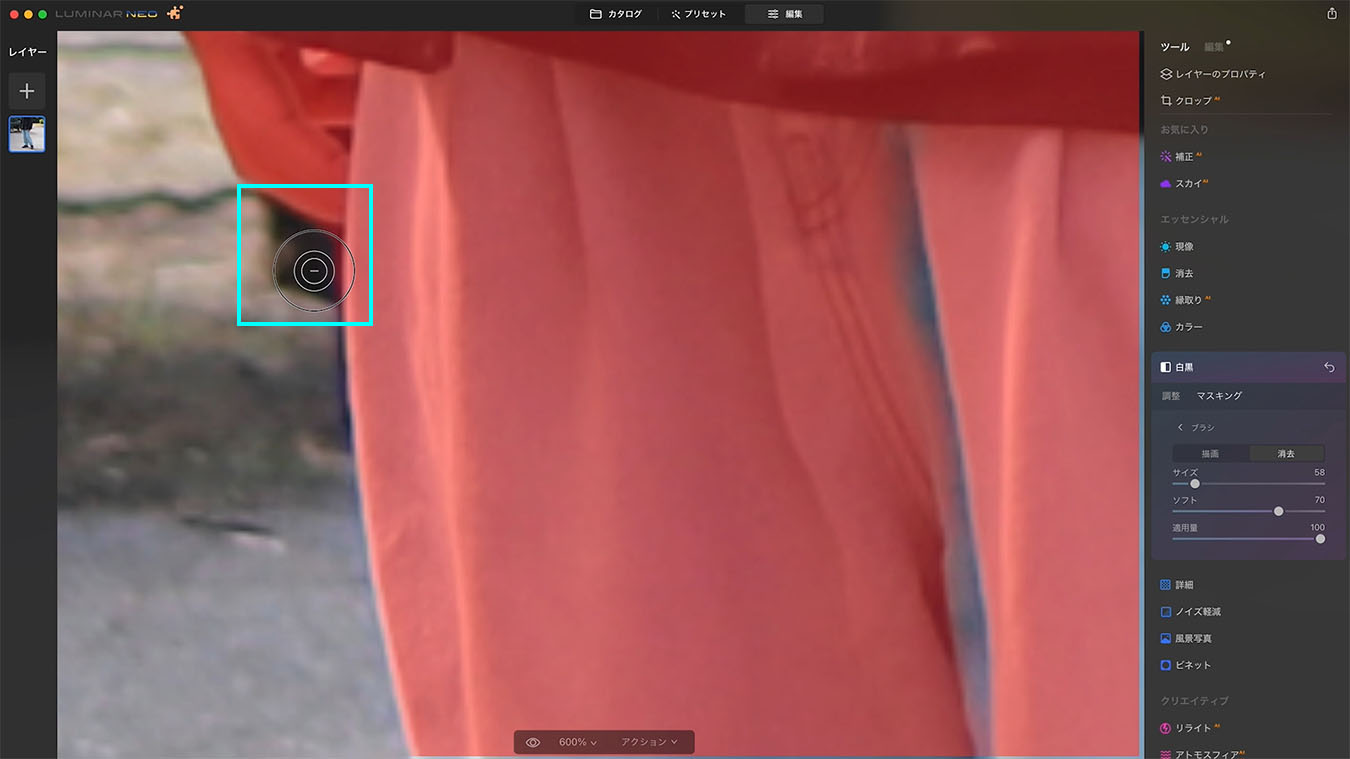
ブラシのサイズやソフトを使いやすいように変更しながら、適用部分を修正します。
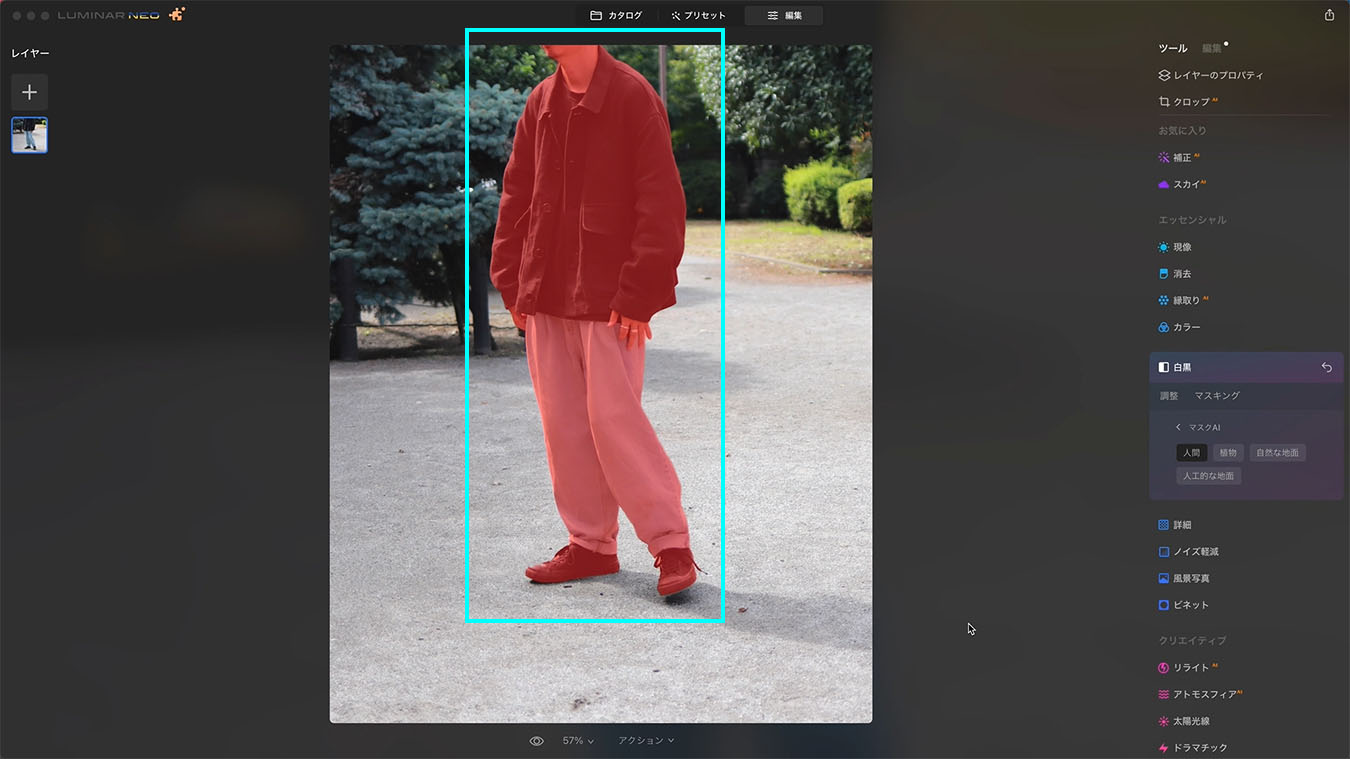
そうすることで人物だけが綺麗にマスキングされます。
マスキングされた人物に白黒を適用する
先程ブラシで修正し、マスクを綺麗に整えた画像に白黒を適用してみます。
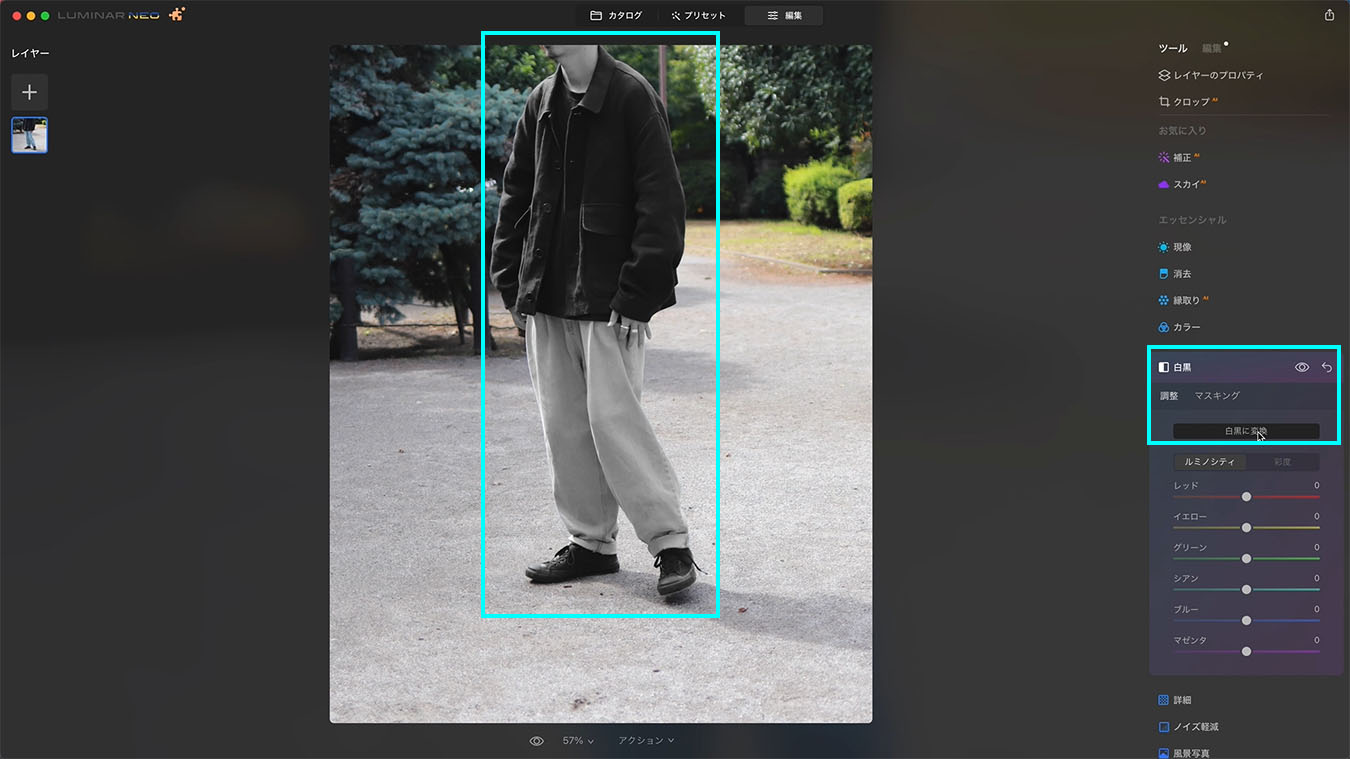
人物だけが白黒になりました。
マスクアクションでマスクの適用範囲を反転させる
マスクの応用の一つとして、マスクアクションという機能があります。マスクAIでマスキングされた範囲がうまくマスクされない場合、ブラシで修正する方法を紹介しました。
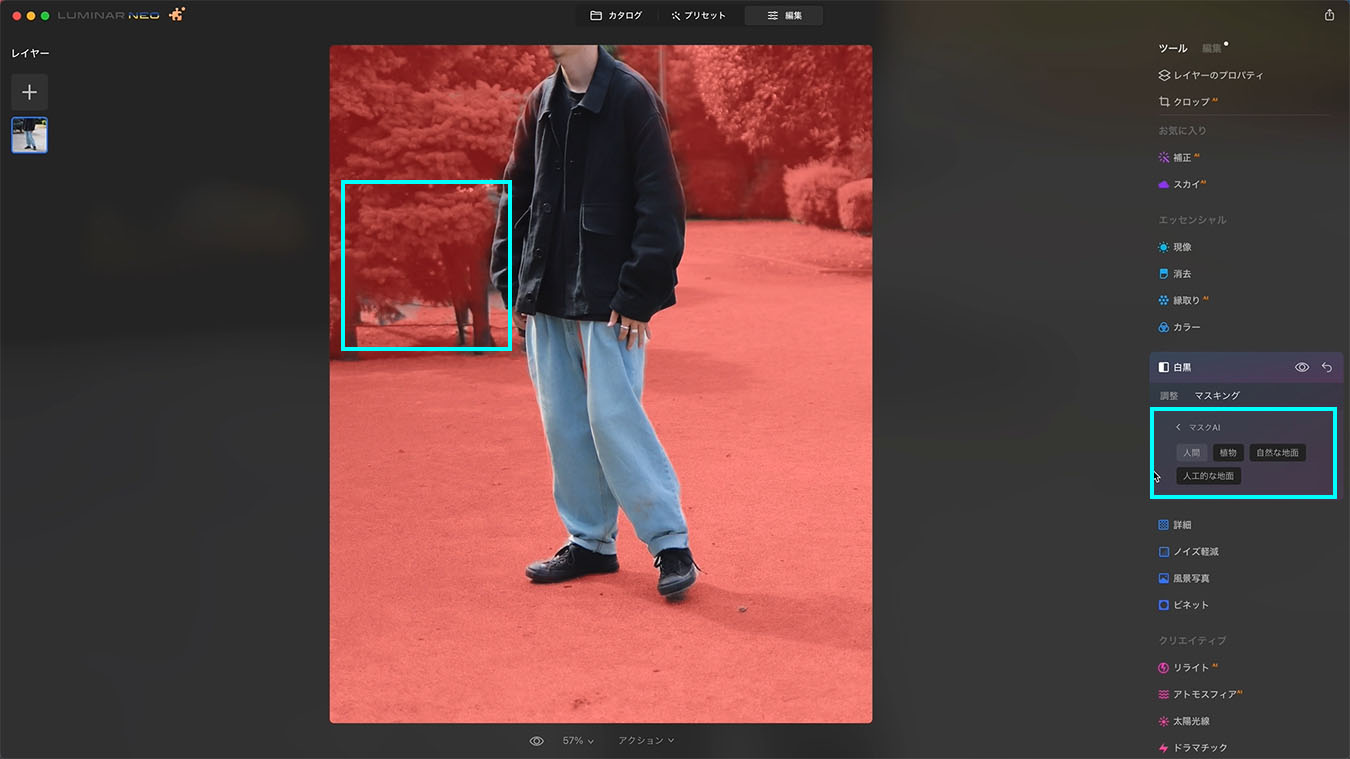
上記のように植物や木の要素がうまくマスクされていません。
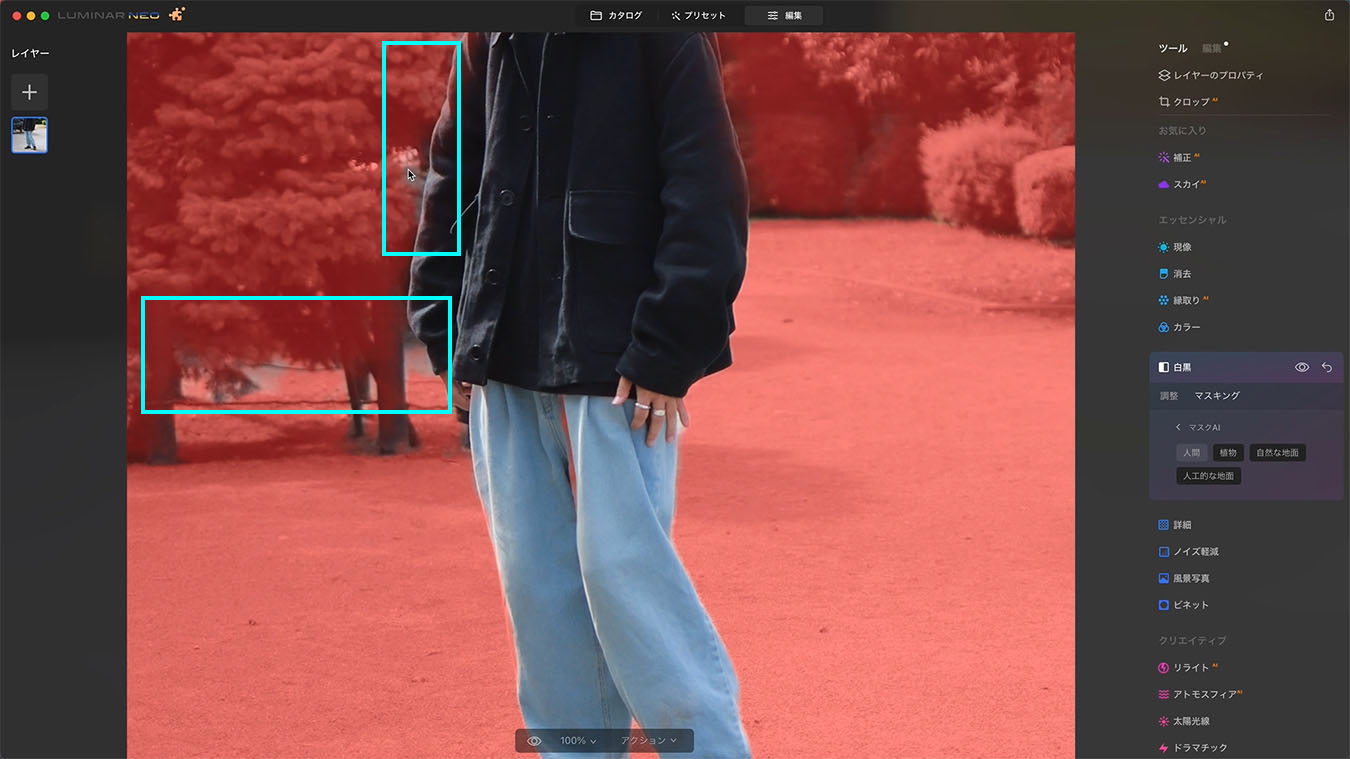
それらすべてをブラシで修正しても良いですが、ケースによってはかなり手間と時間がかかってしまします。
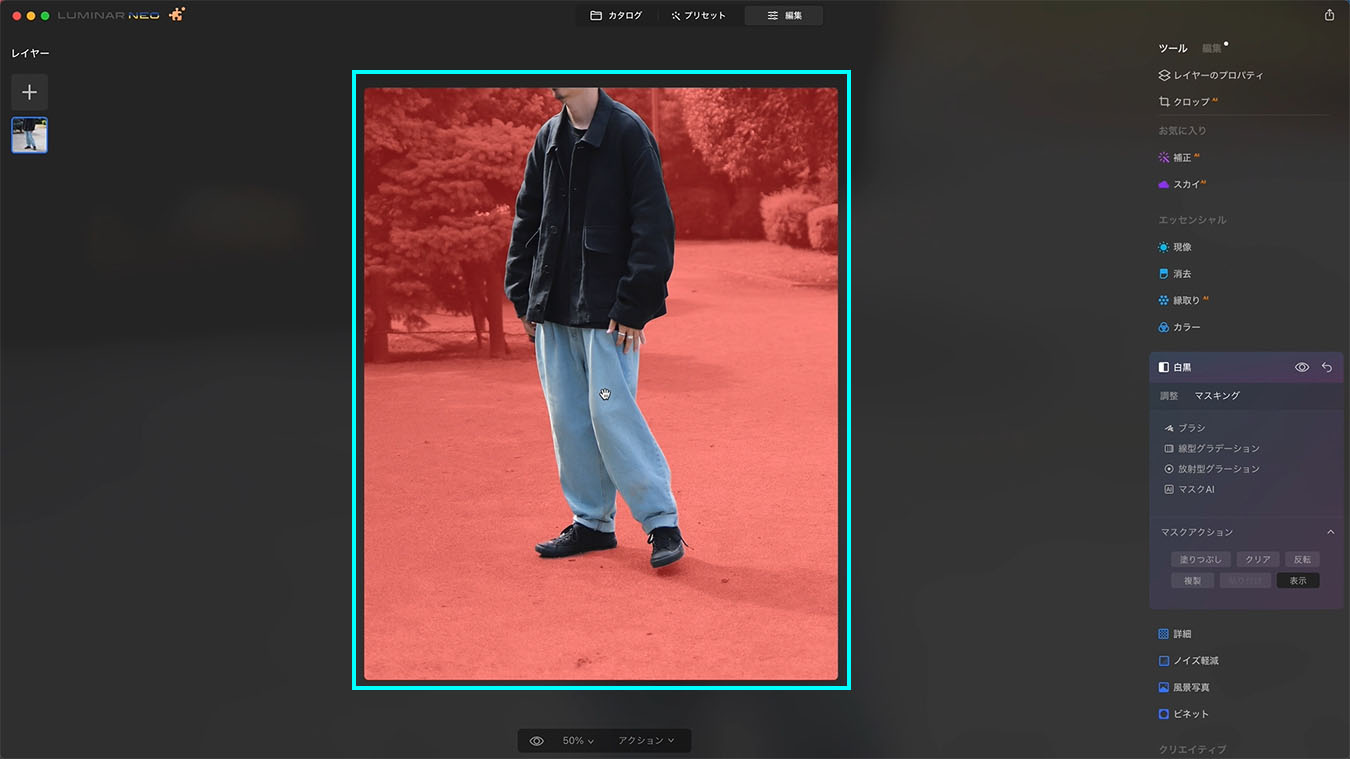
一つの解決策として、すでに綺麗にマスクされた範囲を反転する方法があります。マスクアクションから「反転」を選択することで、それまで適用されていたマスクの範囲を反転させることができます。Photoshopでいう選択範囲の反転と同じような機能です。
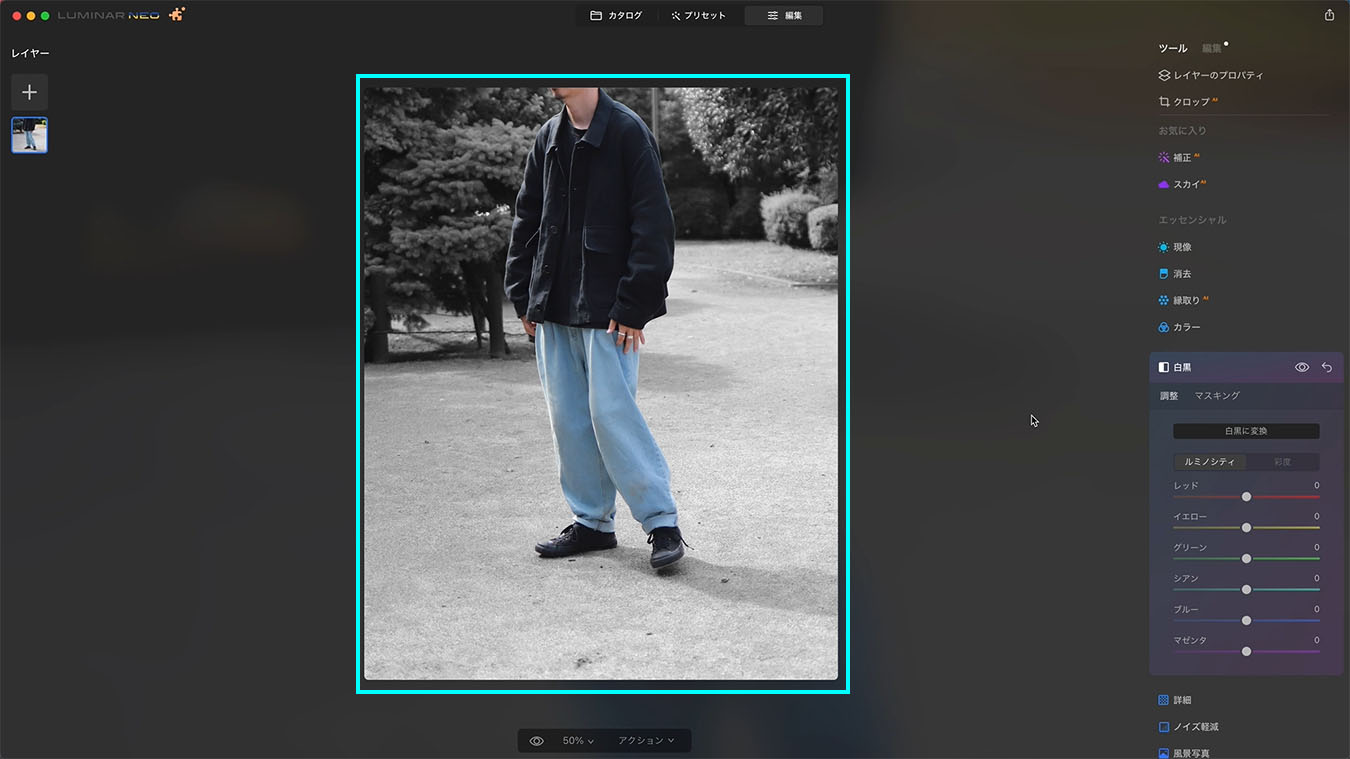
反転させた上で、また白黒を選択すると、人物以外の要素すべてに白黒が適用されるので、簡単にマスク範囲を変更してエフェクトなどを適用することができます。これらは他のツールでも同じことが言えるので、覚えておくと便利です。
Youtubeの動画で解説していますのでぜひご覧ください
Luminar Neoの入手方法は?
こちらの公式ページからLuminar Neoを購入できます。MacOS、Windowsのアプリケーションおよび、プラグインとして使用できます。1回買い切りまたは、さらに拡張したPRO版のサブスクリプションの購入オプションもあります。
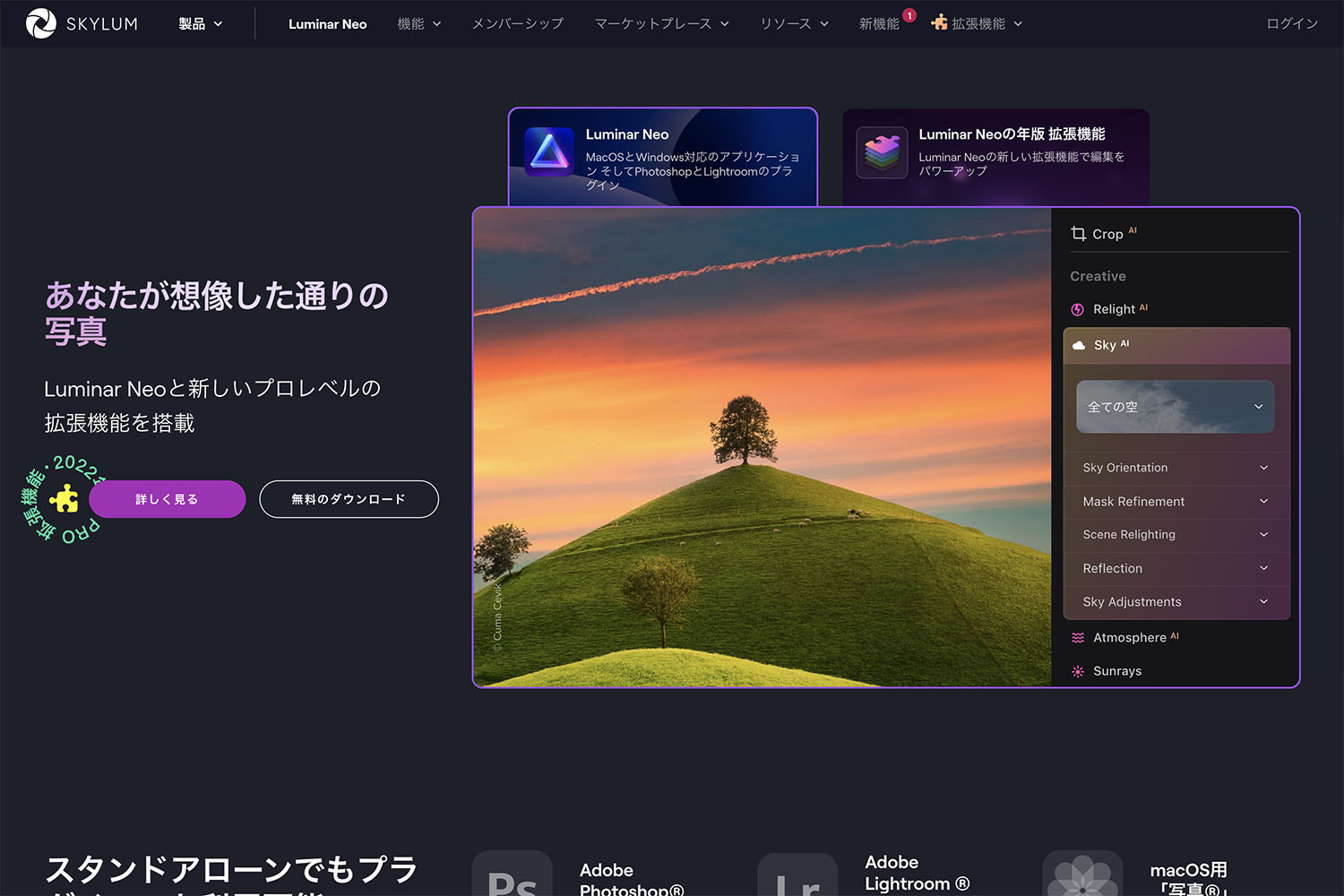
割引クーポンコードでお得に購入できます!
factory4Neo
購入時に上記のコードを入力してください
日本円(JPY)で購入している場合、クーポンコードによりLuminarNeoの年間購読料のみ1000円引きとなりますのでぜひご活用ください。
また、年間購読料から10ドル/EURO割引を受けることができます。
Luminar Neoを購入してインストールするには
購入後に送付されるメールに添付されたURLからダウンロードすることができ、購入後に届く自動メールからアクティベートキーを参照・登録することでアクティベートできます。
まずは無料体験版もあります
公式サイトより無料体験版をダウンロードすることが可能です。
こちらは、製品版を7日間限定で無料で使用できる形態となっています。ぜひ導入前にLuminar Neo試して、自分のPC環境や用途に合うのかをチェックしてみてくださいね。

Luminar Neoに返金保証はある?
製品購入後「30日以内」に要望に合わなかった場合は、全額返金を受けることができます。気に入らなければ返金も可能なので、無料体験版(7日間)など活用しつつ必要かどうか魔座は触ってみてください。
まとめ
今回はLuminar Neoの基本的概念の一つである自動でマスキングしてくれる機能「マスクAI」を紹介しました。マスクAIは、基本的に各ツールから項目を選択して画像に適用するだけでAIが自動で解析、認識して要素ごとにマスクをかけてくれます。
その際に、うまくマスクがかからない場合や、目的のビジュアル作成のためには、ブラシなどを使い補正することで、作品クオリティを効率よく仕上げることができます。このブラシでの修正方法は他のツールでも応用ができますのでぜひマスターしてみてください。繰り返し使うことで、簡単に慣れることができると思います。
それでは、最後までお読みいただきありがとうございました。ひきつづき「Luminar Neo」の機能や活用方法を紹介していきますのでぜひそちらも参考にしてみてください。次回の記事でお会いしましょうー!新谷でした!!
Luminar Neo
7日間の無料体験を公式サイトからダウンロード
あなたに関連するこちらの記事もおすすめです
Contact
各種デザインやイラスト制作承ります!お気軽にお問い合わせください。